win10显卡驱动怎么更新的教程
分类:win10教程 发布时间:2022-01-11 09:04:24
从win7一直到现在的win10,windows系统一直给我们很多不一样的体验,我们也能发现一些不一样的问题,而今天小编要来教大家win10显卡驱动怎么更新的教程.
1.鼠标右键点击【此电脑】,在出现的选项中找到【管理】。

2.进入到【设备管理器】,我们能看到显卡驱动程序前有黄色的感叹号,说明该驱动安装的不正确。
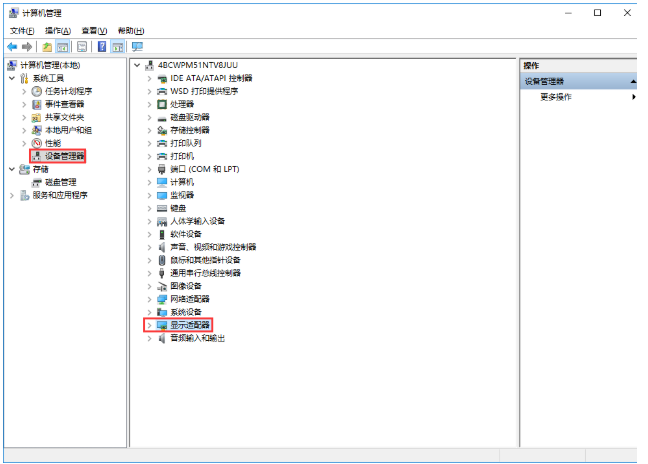
3.此时右键点击该驱动在弹出的选项中点击【更新驱动程序软件】自动安装驱动程序。

4.最后在进入的页面中选择【自动搜索更新驱动程序软件】,系统开始自动下载驱动,并完成安装。
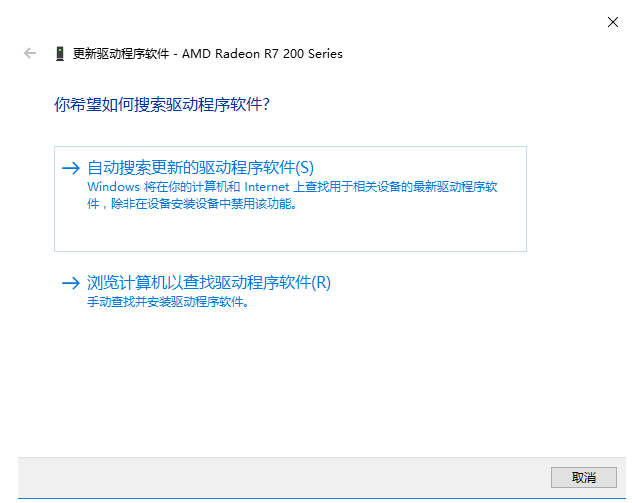
以上就是win10显卡驱动怎么更新的教程,希望能帮助到大家。






 立即下载
立即下载







 魔法猪一健重装系统win10
魔法猪一健重装系统win10
 装机吧重装系统win10
装机吧重装系统win10
 系统之家一键重装
系统之家一键重装
 小白重装win10
小白重装win10
 杜特门窗管家 v1.2.31 官方版 - 专业的门窗管理工具,提升您的家居安全
杜特门窗管家 v1.2.31 官方版 - 专业的门窗管理工具,提升您的家居安全 免费下载DreamPlan(房屋设计软件) v6.80,打造梦想家园
免费下载DreamPlan(房屋设计软件) v6.80,打造梦想家园 全新升级!门窗天使 v2021官方版,保护您的家居安全
全新升级!门窗天使 v2021官方版,保护您的家居安全 创想3D家居设计 v2.0.0全新升级版,打造您的梦想家居
创想3D家居设计 v2.0.0全新升级版,打造您的梦想家居 全新升级!三维家3D云设计软件v2.2.0,打造您的梦想家园!
全新升级!三维家3D云设计软件v2.2.0,打造您的梦想家园! 全新升级!Sweet Home 3D官方版v7.0.2,打造梦想家园的室内装潢设计软件
全新升级!Sweet Home 3D官方版v7.0.2,打造梦想家园的室内装潢设计软件 优化后的标题
优化后的标题 最新版躺平设
最新版躺平设 每平每屋设计
每平每屋设计 [pCon planne
[pCon planne Ehome室内设
Ehome室内设 家居设计软件
家居设计软件 微信公众号
微信公众号

 抖音号
抖音号

 联系我们
联系我们
 常见问题
常见问题



